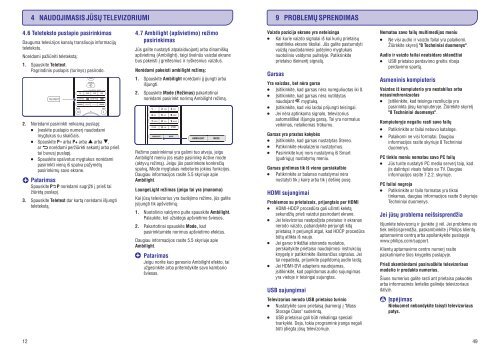Naudojimosi instrukcijos - Philips
Naudojimosi instrukcijos - Philips
Naudojimosi instrukcijos - Philips
Create successful ePaper yourself
Turn your PDF publications into a flip-book with our unique Google optimized e-Paper software.
4.6 Teleteksto puslapio pasirinkimas<br />
Dauguma televizijos kanalø transliuoja informacijà<br />
teletekstu.<br />
Norëdami paþiûrëti teletekstà:<br />
1. Spauskite Teletext.<br />
Pagrindinis puslapis (turinys) pasirodo.<br />
2.<br />
Norëdami pasirinkti reikiamà puslapá:<br />
Áveskite puslapio numerá naudodami<br />
mygtukus su skaièiais.<br />
Spauskite P– arba P+ arba arba ,<br />
ar norëdami perþiûrëti sekantá arba prieð<br />
tai buvusá puslapá.<br />
Spauskite spalvotus mygtukus norëdami<br />
pasirinkti vienà ið spalva paþymëtø<br />
pasirinkimø savo ekrane.<br />
Patarimas<br />
Spauskite norëdami sugráþti á prieð tai<br />
þiûrëtà puslapá.<br />
3. Spauskite Teletext dar kartà norëdami iðjungti<br />
teletekstà.<br />
12<br />
4 NAUDOJIMASIS JÛSØ TELEVIZORIUMI<br />
4.7 Ambilight (apðvietimo) reþimo<br />
pasirinkimas<br />
Jûs galite nustatyti atpalaiduojantá arba dinamiðkà<br />
apðvietimà (Ambilight), taigi ðvelnûs vaizdai ekrane<br />
bus pakeisti á greitesnius ir ryðkesnius vaizdus.<br />
Norëdami pakeisti ambilight reþimà:<br />
1. Spauskite Ambilight norëdami já ájungti arba<br />
iðjungti.<br />
2. Spauskite Mode (Reþimas) pakartotinai<br />
norëdami pasirinkt norimà Ambilight reþimà.<br />
Reþimo pasirinkimai yra galimi tuo atveju, jeigu<br />
Ambilight meniu jûs esate pasirinkæ Active mode<br />
(aktyvø reþimà). Jeigu jûs pasirinkote konkreèià<br />
spalvà, Mode mygtukas nebeturës jokios funkcijos.<br />
Daugiau informacijos rasite 5.5 skyriuje apie<br />
Ambilight.<br />
LoungeLight reþimas (jeigu tai yra ámanoma)<br />
Kai jûsø televizorius yra budëjimo reþime, jûs galite<br />
ásijungti tik apðvietimà.<br />
1. Nuotolinio valdymo pulte spauskite Ambilight.<br />
Palaukite, kol uþsidegs apðvietimo ðviesos.<br />
2. Pakartotinai spauskite Mode, kad<br />
pasirinktumëte norimus apðvietimo efektus.<br />
Daugiau informacijos rasite 5.5 skyriuje apie<br />
Ambilight.<br />
Patarimas<br />
Jeigu norite kuo geresnio Ambilight efekto, tai<br />
uþgesinkite arba pritemdykite savo kambario<br />
ðviesas.<br />
9 PROBLEMØ SPRENDIMAS<br />
Vaizdo pozicija ekrane yra neteisinga<br />
Kai kurie vaizdo signalai ið kai kuriø prietaisø<br />
neatitinka ekrano tiksliai. Jûs galite pastumdyti<br />
vaizdà naudodamiesi judëjimo mygtukais<br />
nuotolinio valdymo pultelyje. Patikrinkite<br />
prietaiso iðeinantá signalà.<br />
Garsas<br />
Yra vaizdas, bet nëra garso<br />
Ásitikinkite, kad garsas nëra nureguliuotas iki 0.<br />
Ásitikinkite, kad garsas nëra nutildytas<br />
naudojant mygtukà.<br />
Ásitikinkite, kad visi laidai prijungti teisingai.<br />
Jei nëra aptinkama signalo, televizorius<br />
automatiðkai iðjungia garsà. Tai yra normalus<br />
veikimas, nelaikomas trûkumu.<br />
Garsas yra prastos kokybës<br />
Ásitikinkite, kad garsas nustatytas Stereo.<br />
Patikrinkite ekvalaizerio nustatymus.<br />
Pasirinkite kurá nors nustatymà ið Smart<br />
(gudriøjø) nustatymø meniu.<br />
Garsas girdimas tik ið vieno garsiakalbio<br />
Patikrinkite ar balanso nustatymai nëra<br />
nustatyti tik á kairæ arba tik á deðinæ pusæ.<br />
HDMI sujungimai<br />
Problemos su prietaisais, prijungtais per HDMI<br />
HDMI-HDCP procedûra gali uþimti keletà<br />
sekundþiø prieð vaizdui pasirodant ekrane.<br />
Jei televizorius neatpaþásta prietaiso ir ekranas<br />
nerodo vaizdo, pabandykite perjungti kità<br />
prietaisà ir perjungti atgal, kad HDCP procedûra<br />
bûtø atlikta ið naujo.<br />
Jei garso trikdþiai atsiranda nuolatos,<br />
perskaitykite prietaiso naudojimosi instrukcijø<br />
knygelæ ir patikrinkite iðeinanèius signalus. Jei<br />
tai nepadeda, prijunkite papildomà audio laidà.<br />
Jei HDMI-DVI adapteris naudojamas,<br />
ásitikinkite, kad papildomas audio sujungimas<br />
yra vietoje ir teisingai sujungtas.<br />
USB sujungimai<br />
Televizorius nerodo USB prietaiso turinio<br />
Nustatykite savo prietaisà (kamerà) á "Mass<br />
Storage Class" suderintà.<br />
USB prietaisui gali bûti reikalinga speciali<br />
tvarkyklë. Deja, tokia programinë áranga negali<br />
bûti ádiegta jûsø televizoriuje.<br />
Nematau savo failø multimedijos meniu<br />
Ne visi audio ir vaizdo failai yra palaikomi.<br />
Þiûrëkite skyrelá "8 Techniniai duomenys" .<br />
Audio ir vaizdo failai neatsidaro sklandþiai<br />
USB prietaiso perdavimo greitis riboja<br />
perdavimo spartà.<br />
Asmeninis kompiuteris<br />
Vaizdas ið kompiuterio yra nestabilus arba<br />
nesusinchronizuotas<br />
Ásitikinkite, kad teisinga rezoliucija yra<br />
pasirinkta jûsø kompiuteryje. Þiûrëkite skyrelá<br />
"8 Techniniai duomenys" .<br />
Kompiuteryje negaliu rasti savo failø<br />
<br />
<br />
Patikrinkite ar failai nebuvo kataloge.<br />
Palaikomi ne visi formatai. Daugiau<br />
informacijos rasite skyriuje 8 Techniniai<br />
duomenys.<br />
PC tinklo meniu nematau savo PC failø<br />
Jûs turite nustatyti PC media serverá taip, kad<br />
jis dalintøsi visais failais su TV. Daugiau<br />
informacijos rasite 7.2.2. skyriuje.<br />
PC failai negroja<br />
<br />
Patikrinkite ar failo formatas yra tikrai<br />
tinkamas, daugiau informacijos rasite 8 skyriuje<br />
Techniniai duomenys.<br />
Jei jûsø problema neiðsisprendþia<br />
Iðjunkite televizoriø ir ájunkite já vël. Jei problema vis<br />
tiek neiðsisprendþia, paskambinkite á <strong>Philips</strong> klientø<br />
aptarnavimo centrà arba apsilankykite puslapyje<br />
www.philips.com/support.<br />
Klientø aptarnavimo centro numerá rasite<br />
paskutiniame ðios knygelës puslapyje.<br />
Prieð skambindami pasiruoðkite televizoriaus<br />
modelio ir produkto numerius.<br />
Ðiuos numerius galite rasti ant prietaiso pakuotës<br />
arba informacinës lentelës galinëje televizoriaus<br />
dalyje.<br />
Áspëjimas<br />
Niekuomet nebandykite taisyti televizoriaus<br />
patys.<br />
49